메시지 관리
다음 장에서는 메시지를 탐색, 선택 및 정렬하는 방법에 대해 설명합니다. 또한 작업 관리를 위해 메시지에 표시를 하고 플래그를 설정하는 방법에 대해서도 설명합니다.
메시지 탐색
몇 가지 방법으로 메시지 목록에서 메시지를 탐색할 수 있습니다. 표 4–1에서는 메시지 목록에서 메시지를 탐색하는 방법에 대해 설명합니다.
표 4–1 메시지 탐색|
작업 |
동작 |
|---|---|
|
처음 메시지로 갑니다. |
Home 키를 누릅니다. |
|
마지막 메시지로 갑니다. |
End 키를 누릅니다. |
|
메시지 목록에서 한 페이지 위로 이동합니다. |
Page Up 키를 누릅니다. |
|
메시지 목록에서 한 페이지 아래로 이동합니다. |
Page Down 키를 누릅니다. |
|
다음 메시지로 갑니다. |
작동 -> 가기 -> 다음 메시지를 선택합니다. |
|
읽지 않은 다음 메시지로 갑니다. |
작동 -> 가기 -> 읽지 않은 다음 메시지를 선택합니다. |
|
다음 중요 메시지로 갑니다. |
작동 -> 가기 -> 다음 중요 메시지를 선택합니다. |
|
다음 글타래의 첫 메시지로 갑니다. |
작동 -> 가기 -> 다음 글타래를 선택합니다. |
|
이전 메시지로 갑니다. |
작동 -> 가기 -> 이전 메시지를 선택합니다. |
|
이전 읽지 않은 메시지로 갑니다. |
작동 -> 가기 -> 이전 읽지 않은 메시지를 선택합니다. |
|
중요 표시된 이전 메시지로 갑니다. |
작동 -> 가기 -> 이전 중요 메시지를 선택합니다. |
메시지 선택
몇 가지 방법으로 메시지 목록에서 메시지를 선택할 수 있습니다. 표 4–2에서는 메시지 목록에서 메시지를 선택하는 방법에 대해 설명합니다.
표 4–2 메시지 목록에서 메시지 선택|
작업 |
동작 |
|---|---|
|
메시지 선택 |
메시지를 클릭합니다. |
|
인접한 메세지 그룹 선택 |
Shift 키를 누른 채 있습니다. 그룹의 첫 메시지를 클릭하고 마지막 메시지를 클릭합니다. |
|
여러 메시지 선택 |
Ctrl 키를 누르고 있습니다. 선택할 메시지를 클릭합니다. |
|
폴더의 모든 메시지 선택 |
편집 -> 모두 선택을 선택합니다. |
|
메시지 선택 반전 |
편집 -> 선택 반전을 선택합니다. 현재 선택한 메시지가 선택 해제되고 선택하지 않은 메시지가 선택됩니다. |
주 –
메시지를 선택하기 위해 상태 열의 아이콘을 클릭하지 마십시오.
글타래로 메시지 보기
메시지를 글타래로 표시할 수 있습니다. 메시지 글타래는 어떤 주제의 첫 전자 메일 메시지와 이에 대한 모든 응답 메시지로 구성된 전자 메일의 모음입니다. 사용자가 보낸 메시지에 대해 답장을 여러 번 받는 경우 메시지 글타래가 작성됩니다. 메시지를 글타래로 표시하면 특정 주제에 대한 여러 메시지를 시간순으로 볼 수 있습니다. 이러한 방식으로 메시지 간에 교환된 의견을 쉽게 추적할 수 있습니다.
메시지를 글타래로 표시하려면 보기 -> 연관된 메시지 목록을 선택합니다.
읽은 상태 또는 읽지 않은 상태로 메시지 표시
메시지를 받으면 메시지는 읽지 않은 상태로 표시됩니다. 메시지 목록에서 이러한 메시지의 머리글 정보는 굵게 표시되고 닫힌 봉투 모양의 메시지 아이콘이 표시됩니다. 메시지를 열거나 미리 보기 창에 메시지가 표시된 후에는 자동으로 메시지가 읽은 상태로 표시됩니다. 메시지 머리글 정보는 일반 텍스트로 표시되고 열린 봉투 모양의 메시지 아이콘이 표시됩니다.
읽은 메시지를 읽지 않은 상태로 표시하고, 읽지 않은 메시지를 읽은 상태로 표시할 수 있습니다.
메시지를 읽지 않은 상태로 표시하려면 메시지 목록에서 해당 메시지를 선택합니다. 편집 -> 읽지 않은 상태로 표시를 선택합니다.
메시지를 읽은 상태로 표시하려면 메시지 목록에서 해당 메시지를 선택합니다. 편집 -> 읽은 상태로 표시를 선택합니다.
폴더의 모든 메시지를 읽은 상태로 표시하려면 폴더 창에서 폴더를 선택합니다. 편집 -> 모두 읽은 상태로 표시를 선택합니다.
메시지를 중요한 것으로 표시
받은 메시지를 중요한 것으로 표시하여 메시지 목록에서 해당 메시지가 눈에 띄도록 표시를 할 수 있습니다. 메시지를 중요한 것으로 표시하면 메시지 머리글 정보의 색상이 바뀌고 느낌표 아이콘이 중요 열에 표시됩니다.
메시지를 중요한 것으로 표시하려면 메시지 목록에서 해당 메시지를 선택합니다. 편집 -> 중요한 것으로 표시를 선택합니다.
메시지를 일반적인 것으로 표시하려면 메시지 목록에서 해당 메시지를 선택합니다. 편집 -> 중요하지 않은 것으로 표시를 선택합니다.
추가 작업을 위해 메시지에 플래그 달기
받은 편지함의 메시지에 추가 작업 플래그를 달 수 있습니다. 플래그로 메시지의 추가 작업을 지정하고 해당 작업의 기한 날짜와 시간을 설정할 수 있습니다. 플래그를 사용하면 메시지와 관련하여 수행할 사항을 효과적으로 추적하고 처리할 수 있습니다.
플래그는 메시지의 위쪽에 표시됩니다. 다음 그림은 메시지의 추가 작업 플래그를 보여 줍니다.
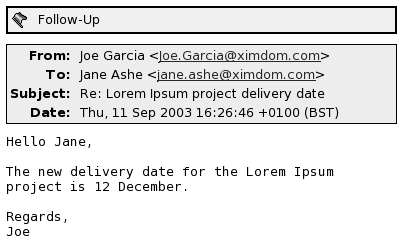
플래그 관련 작업이 완료되면 플래그 상태를 완료된 것으로 설정할 수 있습니다. 메시지에서 플래그를 지울 수도 있습니다.
메시지 목록에 다음과 같은 플래그 관련 필드를 표시할 수 있습니다.
-
플래그 상태
-
추가 작업 플래그
-
기한
자세한 내용은 현재 보기를 사용자 정의하려면을 참조하십시오.
메시지에 플래그를 추가하려면
메시지에 플래그를 추가하려면 다음 단계를 수행합니다.
-
메시지 목록에서 플래그를 추가하려는 메시지를 선택합니다.
-
작동 -> 추가 작업을 선택합니다.
-
추가 작업할 플래그 대화 상자에서 플래그의 세부 정보를 입력합니다. 다음 표에서는 추가 작업할 플래그 대화 상자의 요소를 설명합니다.
요소
설명
플래그
드롭다운 콤보 상자에서 메시지에 추가하려는 플래그를 선택합니다. 예를 들어 잊지 않고 메시지에 답장하도록 추가 플래그를 설정하려면 답장 플래그를 선택합니다.
입력란에 새 플래그 이름을 입력할 수도 있습니다.
지우기
메시지에서 플래그를 제거하려면 이 버튼을 클릭합니다.
기한
드롭다운 콤보 상자를 사용하여 플래그 관련 작업을 완료해야 하는 기한 날짜와 시간을 지정합니다.
완료됨
이 옵션을 선택하여 플래그로 지정한 작업이 완료되었음을 나타냅니다.
-
확인을 클릭합니다.
플래그를 완료로 설정하려면
플래그를 완료로 설정하려면 메시지 목록에서 해당 메시지를 마우스 오른쪽 버튼으로 클릭합니다. 팝업 메뉴에서 플래그 완료를 선택합니다. 메시지 위쪽에서 플래그가 제거됩니다.
메시지 목록에서 메시지를 선택하고 작동 -> 추가 작업을 선택할 수도 있습니다. 추가 작업할 플래그 대화 상자에서 완료됨 옵션을 선택합니다.
메시지를 지우려면
메시지에서 플래그를 지우려면 메시지 목록에서 해당 메시지를 마우스 오른쪽 버튼으로 클릭합니다. 팝업 메뉴에서 플래그 지우기를 선택합니다.
메시지를 선택하고 작동 -> 추가 작업을 선택할 수도 있습니다. 추가 작업할 플래그 대화 상자에서 지우기 버튼을 클릭합니다.
메시지에 레이블 추가
메시지 목록에서 메시지에 컬러 레이블을 추가할 수 있습니다. 레이블은 메시지의 머리글 정보 색상을 변경하여 메시지 목록에서 해당 메시지가 눈에 띄도록 표시합니다. 예를 들어 메시지를 개인용으로 표시하려면 해당 메시지에 개인 레이블을 추가할 수 있습니다.
메시지에 레이블을 추가하려면 메시지 목록에서 해당 메시지를 마우스 오른쪽 버튼으로 클릭합니다. 팝업 메뉴에서 레이블을 선택하고 하위 메뉴에서 원하는 레이블을 선택합니다.
레이블 및 레이블과 연결된 색상을 사용자 정의할 수 있습니다. 자세한 내용은 메일 환경 설정 지정을(를) 참조하십시오.
메시지 숨기기
메시지 목록에서 메시지를 숨길 수 있습니다. 메시지를 숨기려면 해당 메시지를 선택하고 보기 -> 선택된 메시지 숨기기를 선택합니다.
읽은 메시지를 숨기려면 보기 -> 읽은 메시지 숨기기를 선택합니다.
숨긴 메시지를 표시하려면 보기 -> 숨겨진 메시지 표시를 선택합니다. 숨긴 메시지를 표시할 때 삭제된 메시지는 표시되지 않습니다.
삭제한 메시지를 표시하려면 보기 -> 삭제된 메시지 숨기기를 선택합니다. 삭제한 메시지는 메시지를 삭제한 폴더에 취소선이 그어진 형태로 나타납니다.
- © 2010, Oracle Corporation and/or its affiliates
